Molti milioni di utenti stanno attualmente migrando da Microsoft sistemi operativi che hanno cessato di supportare Windows 10 . Da qui la crescita della penetrazione del mercato che questa versione del sistema sta avendo negli ultimi mesi.
Ecco perché, quegli stessi che hanno finalmente optato per la migrazione, dovranno passare il tempo ad adattarsi alla nuova versione del sistema operativo. Ad esempio, molti a questo punto si chiedono quale sia la cartella "Documenti", in particolare gli utenti un po 'nuovi. Ed è necessario tenerne conto in precedenza Windows XP e Windows 7, questa era la cartella in cui conservavamo tutti i nostri documenti personali.
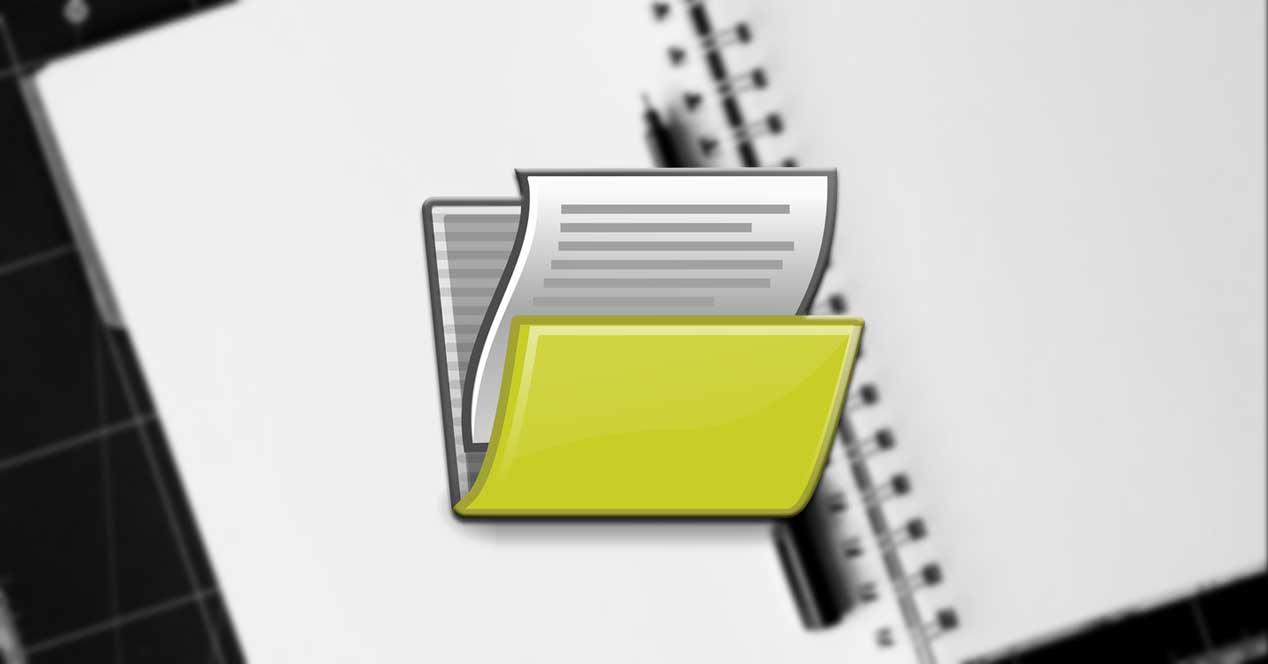
Individua la cartella "i miei documenti" in Windows 10
Pertanto, se necessario, molti potrebbero chiedere allo stesso modo in cui conserviamo i documenti in questo nuovo sistema, quindi ti aiuteremo. Coloro che hanno lavorato con Windows 10 per un po ', è più che probabile che ti sia già abituato alle cartelle che Software gestisce per impostazione predefinita. Ma ciò non accade a tutti, specialmente per coloro che sono stati in Windows 7 per molti anni.
Una volta che la suddetta versione precedente di Windows 7 è terminata con il supporto ufficiale, molti hanno finalmente deciso di migrare. Bene, iniziamo dicendo che la cartella che per anni abbiamo conosciuto come "Documenti" è ora chiamata "Documenti". Simile a Windows 7 , questa è la posizione di archiviazione predefinita per documenti come file di testo o Microsoft Office File.
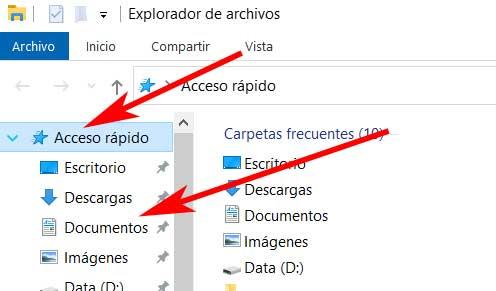
Pertanto dobbiamo già dimenticarcene I miei documenti e concentrati su quello nuovo. Per localizzarlo, dobbiamo localizzarci nel File Explorer , ad esempio utilizzando la combinazione di tasti Win + E. Pertanto, verrà visualizzata una nuova finestra di questa applicazione integrata. Bene, nella sezione Accesso rapido sul pannello di sinistra, dovremmo vedere una cartella con il nome Documenti, che è quello che ci interessa. In questo modo dobbiamo solo fare clic su di esso e verranno visualizzati tutti i documenti che sono stati memorizzati o salvati di recente.
Altri modi per accedere ai nostri documenti
Nel caso in cui non lo vediamo qui o desideriamo utilizzare un altro metodo, possiamo aprire la casella Esegui con la combinazione di tasti Vinci + R. Qui scriviamo il comando C: UsersUSUAIORDocuments, dove "USER" è il nome utente attivo di Windows.
Allo stesso modo abbiamo anche la possibilità di fare clic con il tasto destro mouse pulsante sull'icona File Explorer barra delle applicazioni. Qui possiamo vedere una voce chiamata Documents in cui possiamo fare clic per accedere alla cartella. Nel caso in cui qualcuno abbia cambiato la sua posizione, in quella voce facciamo nuovamente clic con il pulsante destro del mouse e selezioniamo Proprietà. Pertanto, nella nuova finestra che appare, ci troviamo nella scheda Posizione per vedere dove è stato salvato ora.
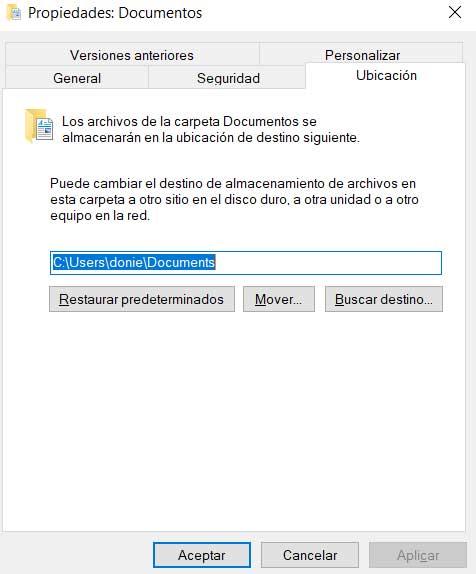
Utilizzando uno dei metodi discussi qui, possiamo accedere rapidamente e facilmente a Documenti di Windows 10 cartella.